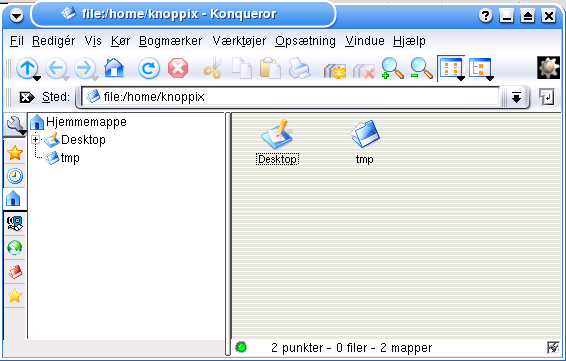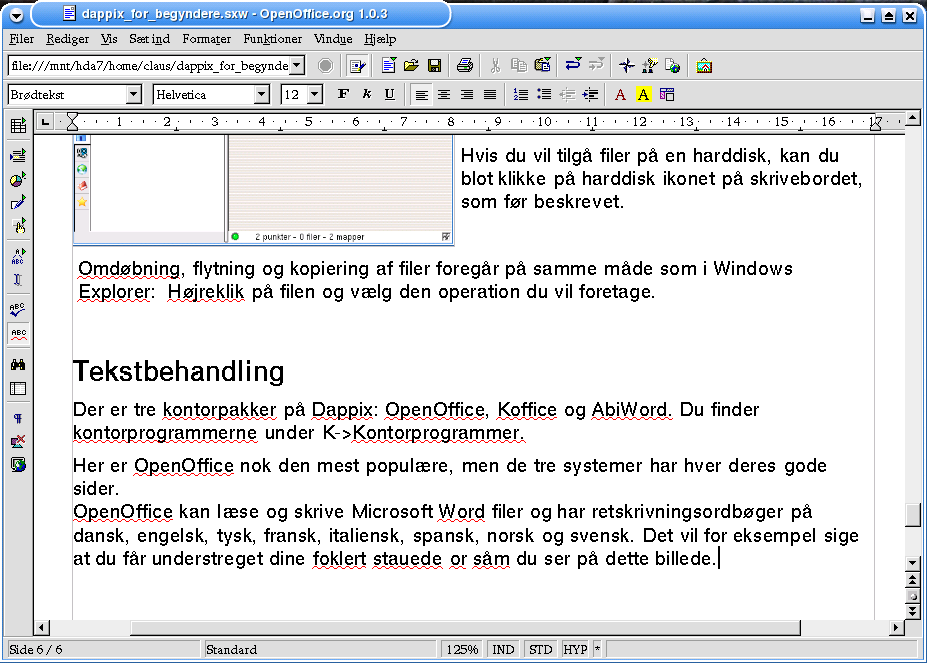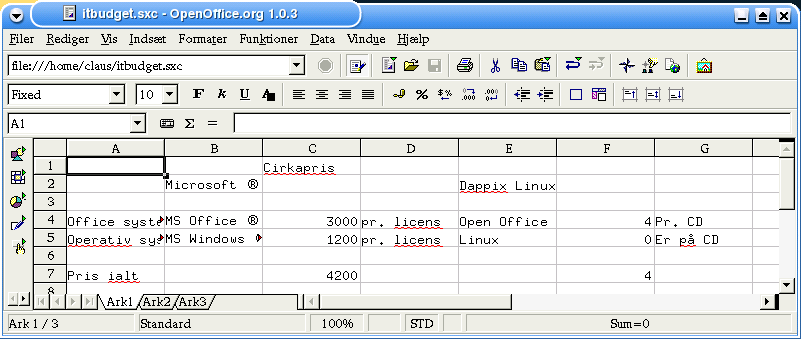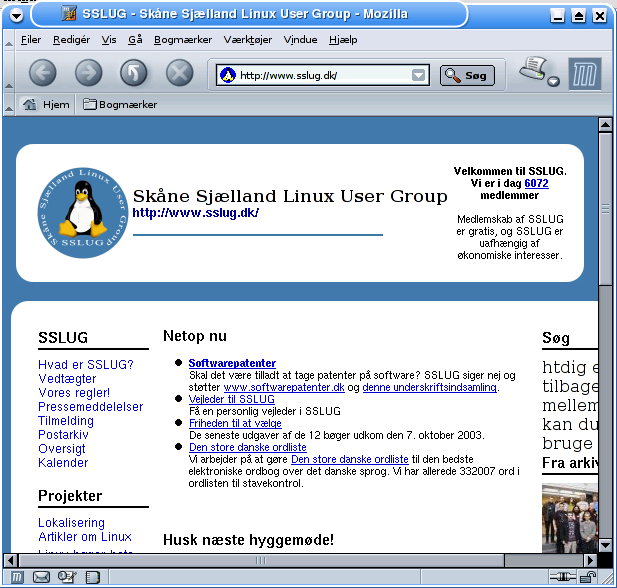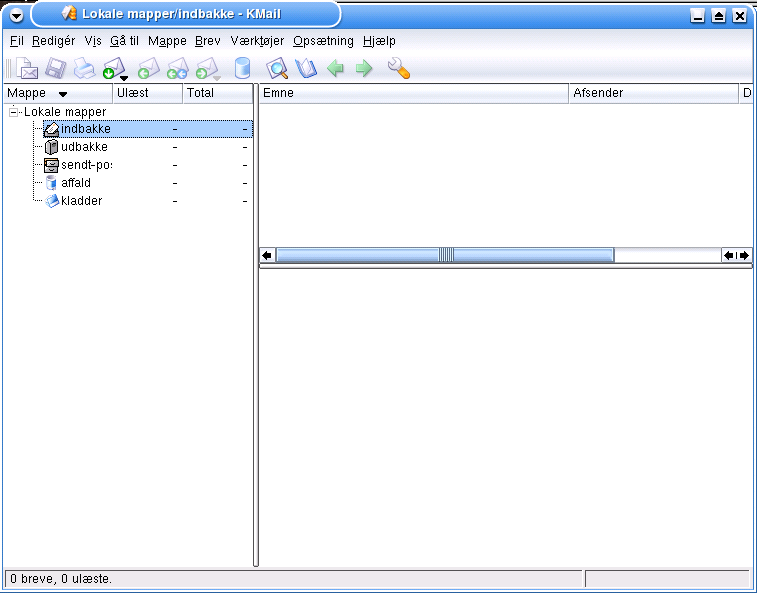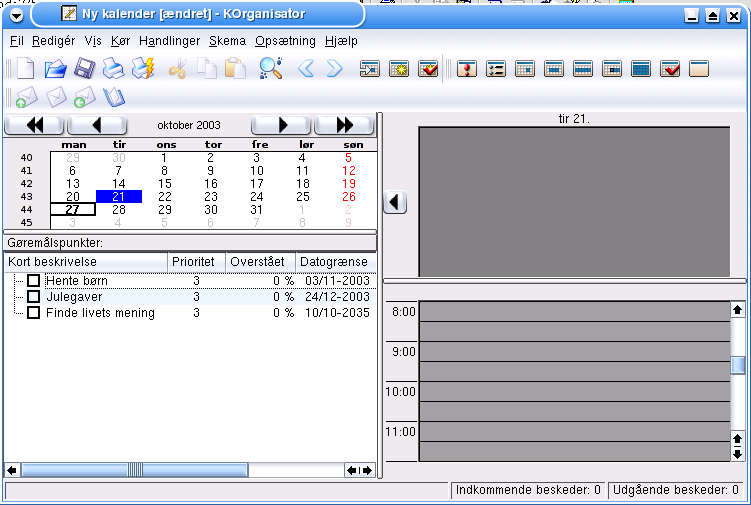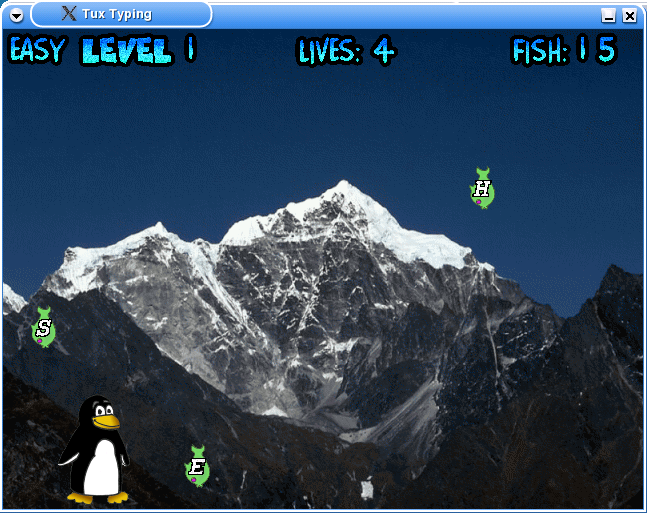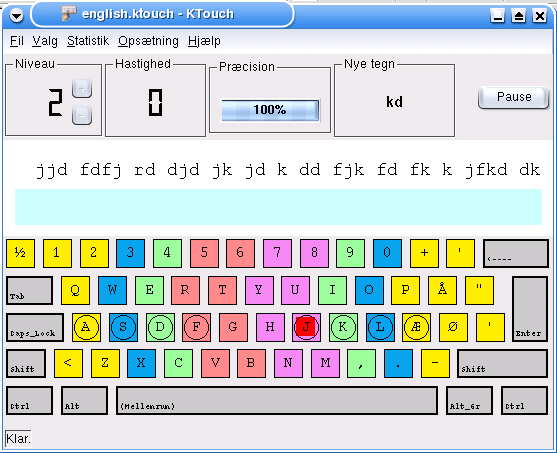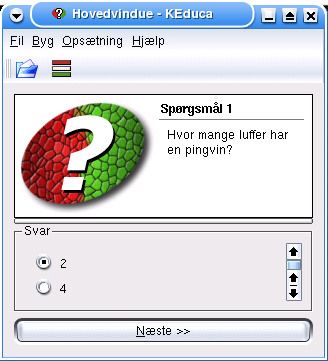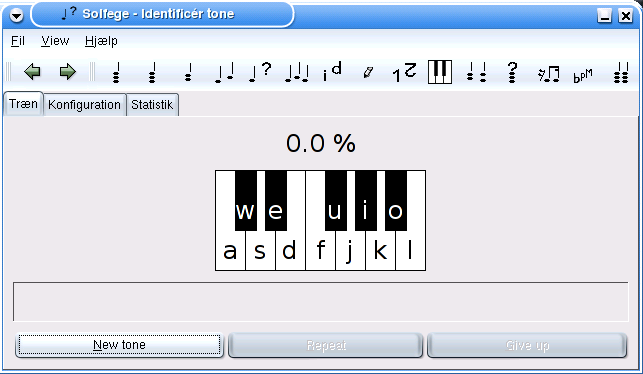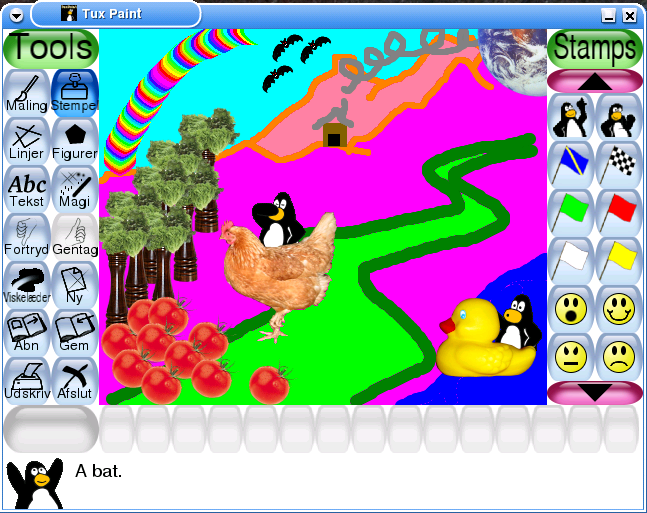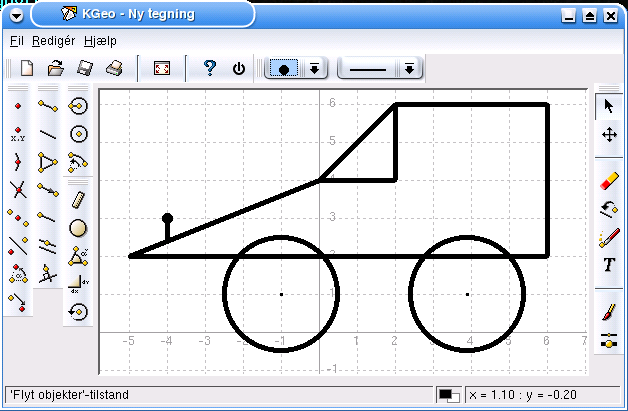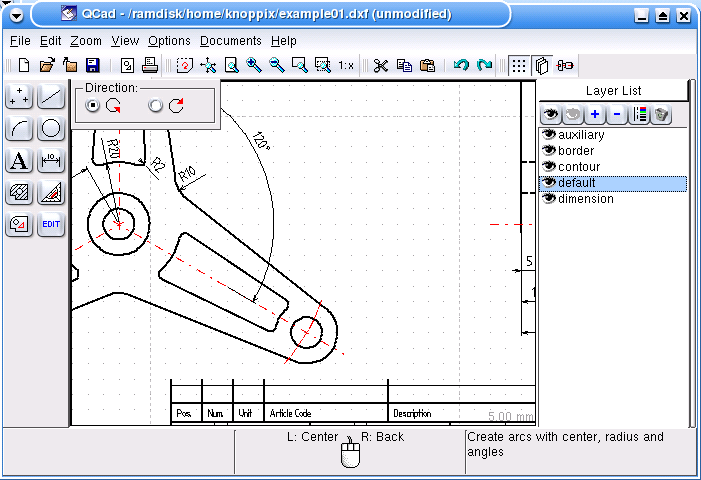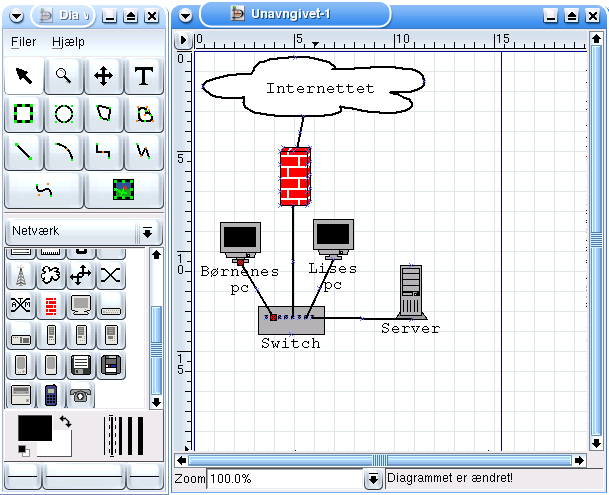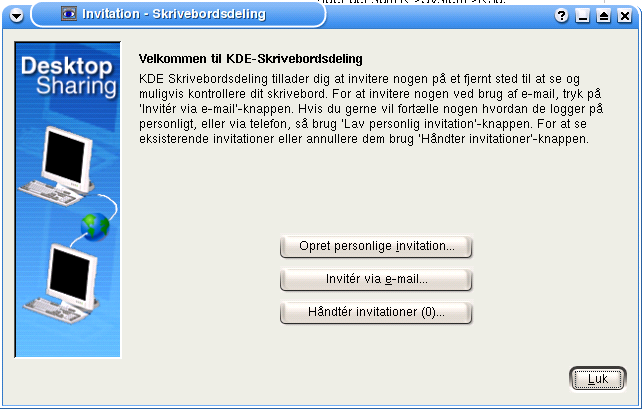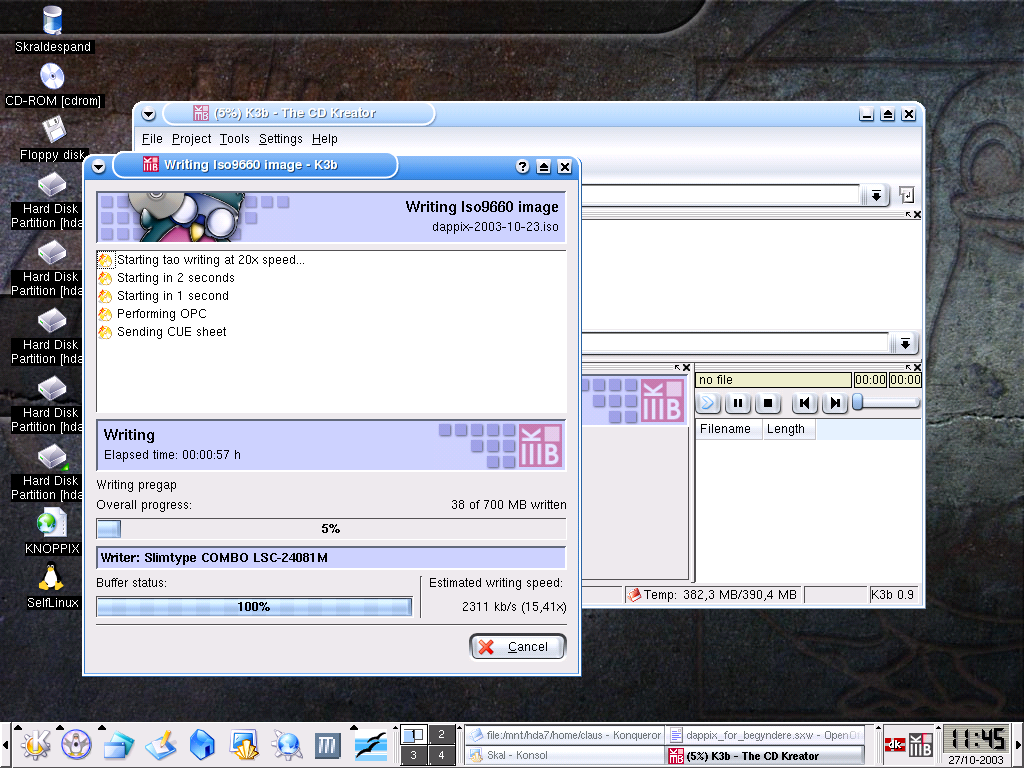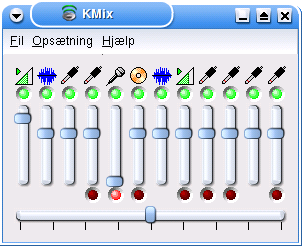5.2. Skrivebordet
Du får hurtigt brug for at ændre dit skrivebord, så det passer til dine ønsker. Indstillingerne forsvinder dog, når du slukker for maskinen medmindre du har oprettet en permanent hjemmemappe. Hvordan dette gøres beskrives på senere.
For at indstille skrivebordet kan du gøre følgende:
-
Generel opsætning:
Klik K->Opsætning->Guide til opsætning af skrivebordet. Dette vil guide dig igennem en simpel procedure for opsætning af skrivebordet.
-
Indstilling af programpanelet - den nederste bjælke med mest anvendte programmer:
Højreklik->K->PanelMenu. Her kan du sætte justere knapperne, så de passer dig.
5.2.1. Stifinder
Til at finde rundt i filerne på harddisken findes Konqueror. Konqueror startes ved at klikke på huset i panelet i bunden af skrivebordet.
Du åbner på den måde hjemmemappen /home/knoppix. Her skal du kun gemme filer, hvis du har oprettet en permanent hjemmemappe, som beskrives senere. Ellers findes de ikke næste gang, du starter Dappix.
Hvis du vil tilgå filer på en harddisk, kan du blot klikke på harddisk ikonet på skrivebordet som før beskrevet.
Hvis du vil tilgå filer på en anden maskine i din arbejdsgruppe, så skriv smb:/ i sted-feltet og klik dig frem. Brug eventuelt brugernavn og adgangskode, hvis der spørges herom.
Omdøbning, flytning og kopiering af filer foregår på samme måde som i Windows Stifinder: Højreklik på filen og vælg det du vil foretage dig med filen eller mappen.
Træk-og-slip, CTRL-C (kopiér) og CTRL-V (indsæt) virker også, som man er vant til fra Microsoft Windows®.
5.2.2. Tekstbehandling
Der er tre kontorpakker på Dappix: OpenOffice.org, Koffice og AbiWord. Du finder kontorprogrammerne under K->Kontorprogrammer.
Her er OpenOffice.org nok den mest populære, men de tre systemer har hver deres fordele.
Tekstbehandleren OpenOffice.org Writer kan læse og skrive Microsoft Word®-filer og har stavekontrol til dansk, engelsk, tysk, fransk, italiensk, spansk, norsk og svensk. Det vil for eksempel sige, at du får understreget dine "foklert stauede or såm du ser" på dette billede.
5.2.3. Regneark
Dappix indeholder også flere dansk-sprogede regnearksprogrammer: OpenOffice.org Calc, Kspread og Gnumeric.
Hvis du kender f.eks. Microsoft Excel® vil du se, at disse gratis løsninger er lige så lettilgængelige og brugervenlige.
Her kan du for eksempel opstille dit IT-budget med OpenOffice.org Calc.
5.2.4. Internet
Hvis du sidder i et lokalnetværk, så hopper Dappix måske automatisk på nettet! Ellers findes netværksopsætning under K->KNOPPIX->Network/Internet.
Når du så er på, har du den dansksprogede internetbrowser Mozilla ved M-ikonet i programpanelet og den anden browser Konqueror ved siden af med globus-ikonet.
Her ser du hjemmesiden for Linux-brugergruppen Skåne Sjælland Linux User Groups i Mozilla.
5.2.5. Elektronisk post
E-post kan nemt tilgås med K->Internet->KMail eller med Mozillas e-postklient. Der findes rigeligt med råd om både internet og opsætning af e-post i bogen "Friheden til at vælge", som findes på Dappix-cd'en. file:///usr/share/doc/linuxbog-alle-html/html/email-med-kmail.html#kmail-til-kde
Her ser du KMail i brug.
5.2.6. Kalender
Skal du bruge en avanceret elektronisk kalender, som du eventuelt deler over lokalnettet med andre, har du KOrganizer under K->Kontorprogrammer->Utilities.
KOrganizer kan holde styr på alle dine gøremål og dine aftaler.
5.2.7. Undervisningsprogrammer
Man finder en del spil og undervisningsprogrammer på Dappix - her nævnes nogle af de vigtigste:
-
TuxType, K->Spil->TuxType, er et rigtigt sjovt program til at lære de mindste at skrive på et tastatur.
Det gælder om af finde bogstaverne på fiskene på tastaturet. så løber pingvinen hen og spiser fisken.
-
KTouch, K->Undervisningsprogrammer->Miscellaneous->KTouch , er et program for de lidt større børn og voksne, der bruges til at forbedre skrivehastighed med 10-fingersystemet.
-
KEduca, K->Undervisningsprogrammer->Tools->KEduca, bruges til at fremstille - og udføre - prøver ved hjælp af en pc (det som også kaldes et 'E-learning-program')
Først fremstiller man prøven ved hjælp af den meget gode vejledning. Dernæst sætter man eleverne til at udføre den.
-
Solfege, K->Multimedia->Sound->GNU Solfege, er til at træne musikalske ører med.
Man kan øve toner, takter og en masse andre ting.
-
TuxPaint, K->Multimedia->Grafik->Tuxpaint, er et tegneprogram for de små.
Det er meget nemt at bruge for små børn.
5.2.8. Programmet til billeder
-
GIMP, K->Multimedia->Grafik->GIMP, er et billedbehandlingsprogram for de store.
Det et et temmeligt avanceret billedbehandlingsprogram, som selv kan tilfredstille den professionelle bruger.
-
KGeo, K->Undervisnings programmer->KGeo, er et geometri-træningsprogram for skolebørn.
-
CAD-program: Hvis du skal tegne tekniske tegninger for eksempel af en ny udestue eller højttaler, så kan 2D-CAD-programmet QCad benyttes, dog er det ikke er oversat til dansk. Findes ved K->Multimedia->Grafik->QCad.
-
Til tegning af diagrammer som for eksempel flowchart, netværk, elektriske og organisatoriske kan Dia bruges. Findes ved K->Multimedia->Grafik->Dia.
5.2.9. Printeropsætning
Du har sikkert brug for udskrive til en printer fra din pc. Men først skal den sættes op med K->KNOPPIX->Configure->Configure Printers.
Her klikkes blot på Tilføj Printer og du ledes gennem opsætningen. Dette kræver en permanent hjemmemappe for at gemme opsætningen til næste gang du bruger Dappix. Hvordan dette gøres forklares senere i artiklen.
5.2.10. Andre programmer
Her nævnes blot et fåtal af resten af de programmer, som endnu ikke er beskrevet i denne korte introduktion, men som absolut bør prøves.
-
Skrivebordsdeling
For at dele dit skrivebord med andre, der bruger Dappix (eller VNC for eksempel til Microsoft Windows®) på nettet skal du trykke på K->System->Skrivebordsdeling og invitere 'gæster'.
Gæsten kan så logge på dit skrivebord med K->Internet->Extern Skrivebordsforbindelse og indtaste den angivne adgangskode.
-
Brænding af cd'er
Du har et super nemt program til brænding af cd'er til rådighed. K3b kan bruge de fleste brændere og det minder meget om de gængse brændeprogrammer til Microsoft Windows®.
Du finder det som K->System->K3b.
-
Høre musik
For at høre cd, .wav-, .ogg- eller .mp3-filer skal man bruge programmerne under K->Multimedia->Sound f.eks. XMMS.
Hvis du vil ændre på lydindstillingerne, kan du bruge mixerpulten Kmix under K->Multimedia->Sound->KMix.
-
Se dvd-film
Hvis du har en dvd-afspiller på din pc, kan du afspille film med Xine. Den ligger under K-> Multimedie->Video->Xine media player. Xine kan også bruges til at afspille andre medier med.